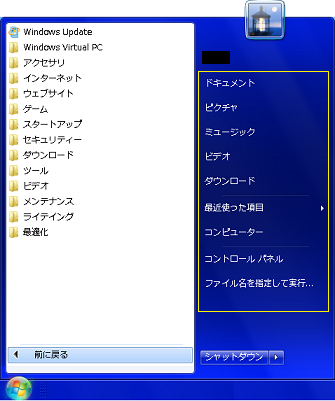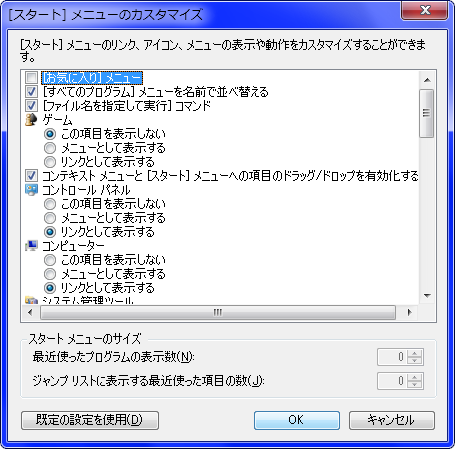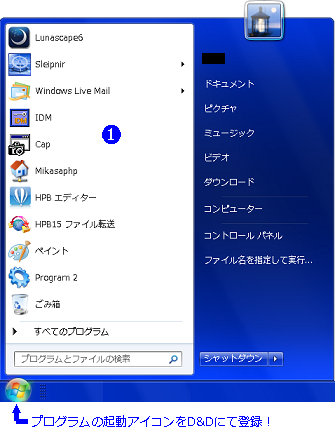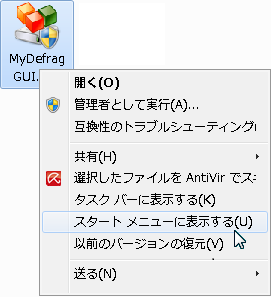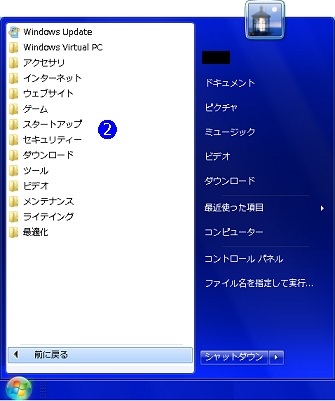| �z�[����Windows 7 |
|
| �z�[���@|�@�t���[�\�t�g�@l�@���W�y�[�W�@l�@�����N�@l�@�T�C�g�}�b�v�@l�@�X�V���� |
| Windows 98�@|�@Windows XP �@|�@Windows Vista�@|�@Windows 7�@|�@Windows 8�@|�@Windows 10 |
| ���p�K�� �y�у����N�ɂ����@|�@�v���C�o�V�[�|���V�[ |
| Copyright (C) Mikasaphp All Rights Reserved |